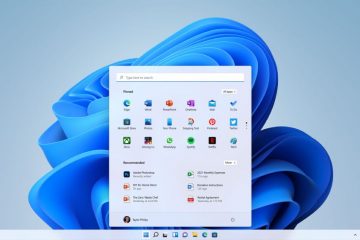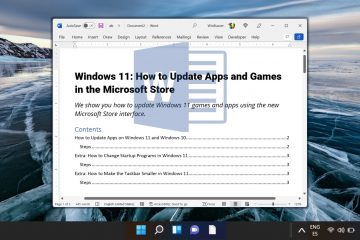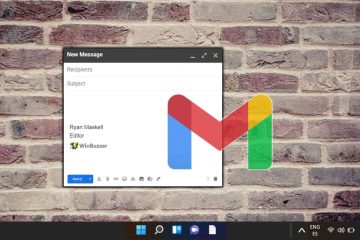En cualquier versión moderna de Windows, Microsoft intentará convencerle de que utilice una cuenta de Microsoft, pero también puede configurar una instalación con una cuenta local. Estos tipos de cuentas ofrecen diferentes características y beneficios según sus necesidades y preferencias. Comprender las diferencias entre estos tipos de cuentas es fundamental para seleccionar la que mejor se adapte a tus necesidades en Windows 11, 10 u otra versión.
Cuenta Microsoft
Una cuenta Microsoft es el tipo de cuenta que le brinda acceso a una amplia gama de servicios y aplicaciones de Microsoft, incluido el propio Windows. Si tienes una dirección de correo electrónico de Outlook, MSN, Live e incluso Hotmail, ya tienes una cuenta de Microsoft (MSA).
Una “cuenta de Microsoft” es solo una cuenta nueva. nombre de lo que se conocía como “Microsoft Passport”, “Windows Live ID”, “.NET Passport”, “Microsoft Passport Network” y “Microsoft Wallet”. Es un método que le permite moverse entre los servicios (y dispositivos) de la empresa mediante un único inicio de sesión.
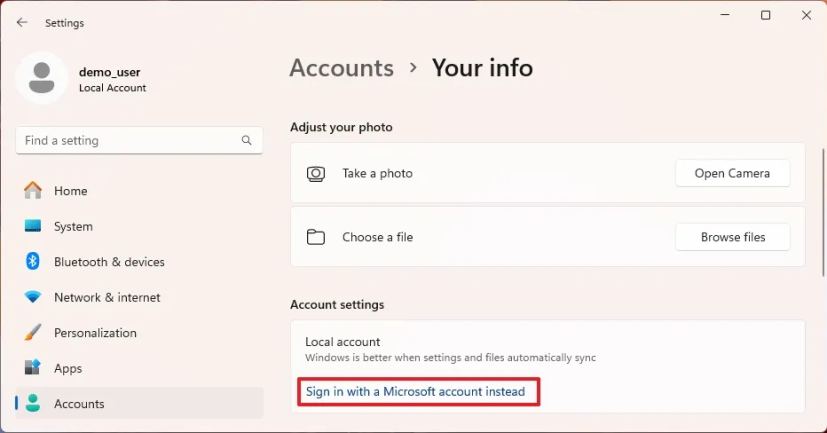
Los beneficios clave y características desde el punto de vista de un usuario de Windows:
Integración en la nube: su configuración (incluso sus contraseñas de Wi-Fi), preferencias y archivos se pueden sincronizar en múltiples dispositivos. Esto significa que los cambios realizados en una computadora pueden reflejarse en los otros dispositivos en los que haya iniciado sesión con la misma cuenta de Microsoft. Acceso a servicios de Microsoft: con una sola cuenta, puede acceder fácilmente a servicios de Microsoft como Microsoft 365, OneDrive y Outlook. Esta integración simplifica la gestión de diferentes suscripciones y servicios. Controles parentales: una cuenta de Microsoft permite a las familias establecer controles parentales, incluidos límites de tiempo de pantalla, filtros de contenido y restricciones de compra. Buscar mi dispositivo: esta función le ayuda a localizar su computadora en caso de pérdida o robo, siempre que el dispositivo esté conectado a Internet.
No necesita una cuenta de Microsoft para descargar e instalar aplicaciones desde Microsoft Store a menos que tenga que pagar por la aplicación.
Como parte de la integración en la nube, si usa el nivel gratuito de OneDrive, solo recibirás 5G de almacenamiento en la nube. Si desea acceder a hasta 2 TB de almacenamiento, deberá comprar una suscripción a Microsoft 365 para acceder a 1 TB de almacenamiento y luego una segunda suscripción para acceder a hasta 1 TB adicional de almacenamiento en la nube.
Cuando Cambia la contraseña de tu cuenta de Microsoft, también cambias la contraseña de acceso a todos tus dispositivos. Por otro lado, cuando usas una cuenta local, debes cambiar manualmente la contraseña en cada dispositivo.
Aunque un MSA tiene ventajas, también tiene algunas desventajas. Por ejemplo, si su cuenta se ve comprometida, todos sus dispositivos conectados a la misma cuenta se verán comprometidos. Además, Windows requiere un PIN, que se puede usar sin conexión, pero necesitará una conexión a Internet para iniciar sesión con su cuenta de Microsoft.
Si elige el tipo de cuenta en línea, enviará sus archivos y configuraciones. e información de ubicación a Microsoft, lo que muchos considerarán un problema de privacidad.
Finalmente, si no puede acceder a un dispositivo, no podrá acceder a ninguna de sus computadoras conectadas al mismo. Cuenta de Microsoft.
Cuenta local
Una cuenta local es una forma tradicional de acceder a sus computadoras con Windows 11 y 10. Está limitado al dispositivo en el que se crea y no puede acceder a ninguno de los servicios de Microsoft a menos que inicie sesión manualmente en el servicio.
Las características clave incluyen:
Privacidad: esta opción mantiene sus datos y configuraciones locales en su dispositivo. Su información no está sincronizada con la nube de Microsoft, lo que ofrece más privacidad. Simplicidad: esto es ideal para un enfoque sencillo para usar su computadora sin necesidad de servicios basados en la nube o sincronización entre múltiples dispositivos. Seguridad: Este tipo de cuenta se considera más segura ya que puede crear una contraseña segura que solo funciona en una máquina. Inicio de sesión sin conexión: una cuenta local no requiere una conexión a Internet para iniciar sesión. Si bien puede usar su PIN en una computadora configurada con una cuenta de Microsoft, no puede iniciar sesión con un MSA. si no tienes conexión a internet. Nombre de inicio de sesión personalizado: este tipo de cuenta le permite utilizar un nombre de usuario personalizado como nombre de inicio de sesión. Por otro lado, una cuenta de Microsoft siempre mostrará su nombre completo en la pantalla de inicio de sesión.
Aunque la cuenta local te da más control, la experiencia será limitada. Si tiene varias computadoras, debe configurar manualmente las configuraciones y otras preferencias de cada dispositivo. No tendrás acceso a muchas funciones, como”Buscar mi dispositivo”y”Copia de seguridad de Windows”, para realizar copias de seguridad y sincronizar archivos entre dispositivos, y tendrás que compartir archivos entre computadoras manualmente.
Cambiar entre cuenta local y de Microsoft
Por supuesto, puedes cambiar entre estos tipos de cuenta en cualquier momento. En mi experiencia, la mejor manera de configurar una cuenta de Windows 11 o 10 es comenzar con una cuenta local y luego vincularla a una cuenta de Microsoft. La razón es que configurar una computadora con una cuenta de Microsoft puede causar problemas con el acceso remoto al compartir archivos o configurar un Escritorio remoto, y una cuenta local siempre resuelve estos problemas.
De local a cuenta de Microsoft
Para cambiar de esa cuenta local a una cuenta de Microsoft, siga estos pasos:
Abra Configuración.
Pantalla solo @media y (ancho mínimo: 0px) y (altura mínima: 0px) { div[id^=”bsa-zone_1659356505923-0_123456″] { ancho mínimo: 336px; altura mínima: 280 px; } } Pantalla solo @media y (ancho mínimo: 640 px) y (alto mínimo: 0 px) { div[id^=”bsa-zone_1659356505923-0_123456″] { ancho mínimo: 728 px; altura mínima: 280 px; } }
Haga clic en Cuentas.
Haga clic en la página Su información en el lado derecho.
Debajo de “ Configuración de cuenta”, haga clic en la opción “Iniciar sesión en una cuenta de Microsoft” para la configuración de cuenta local.
Confirme la dirección de correo electrónico de su cuenta de Microsoft.
Haga clic en el botón Siguiente.
Confirme la contraseña de la cuenta.
Haga clic en el botón Iniciar sesión.
Confirma la contraseña de la cuenta local.
Consejo rápido: Si la cuenta no tiene contraseña, deja la opción en blanco y haz clic en “Siguiente”.
(Opcional) Haga clic en la opción “Omitir por ahora” para omitir la configuración de Windows Hello.
Haga clic en el botón Siguiente para crear un PIN. Nota rápida: si la cuenta ya tiene un PIN, solo se le pedirá que lo confirme.
Cree el nuevo PIN de inicio de sesión.
Haga clic en Aceptar.
Haga clic en el botón Verificar (si corresponde).
Seleccione la opción para verificar la cuenta.
Confirmar la dirección de correo electrónico para verificar la cuenta.
Haga clic en el botón Enviar código.
Confirme el código enviado a su dirección de correo electrónico de recuperación.
Haga clic en el botón Verificar.
Una vez que complete los pasos, su cuenta local de Windows 11 ahora estará conectada a su cuenta de Microsoft.
De Microsoft a cuenta local
Para cambiar de una cuenta de Microsoft a una cuenta local, siga estos pasos:
Abra Configuración.
Haga clic en en Cuentas.
Haga clic en la pestaña Su información.
En la sección”Configuración de la cuenta”, haga clic en Opción”Inicie sesión en una cuenta local” para desconectar la cuenta.
Haga clic en el botón Siguiente.
Confirme su contraseña o PIN ( según corresponda).
Cree un nombre para la cuenta local.
Cree una contraseña para la cuenta.
Confirme la contraseña.
Cree una pista de contraseña.
Haga clic en el botón Siguiente.
Haga clic en el botón “Cerrar sesión” y finalizar.
Después de completar los pasos, la cuenta de Microsoft cambiará a una cuenta local.
Elegir entre cuenta local y de Microsoft
Debes elegir la opción “ Cuenta de Microsoft” escriba si desea una experiencia más fácil y conectada y no le preocupa que la empresa proteja sus archivos y sepa más sobre usted.
Debes elegir el tipo de “cuenta local” si deseas tener más control sobre tu información y una experiencia más tradicional. No utilizas servicios de Microsoft como OneDrive ni funciones como Buscar. Mi dispositivo.
Independientemente del tipo de cuenta, Microsoft seguirá recopilando cierta información sobre el dispositivo y sus actividades como datos de telemetría, que la empresa utiliza para mejorar y crear nuevas experiencias para el sistema operativo.